Slett enkelt innhold og innstillinger på iPhone, iPad eller iPod fullstendig og permanent.
- Fjern iPhone søppelfiler
- Fjern iPad-hurtigbuffer
- Fjern iPhone Safari Cookies
- Fjern iPhone Cache
- Fjern iPad-minne
- Fjern iPhone Safari-historie
- Slett iPhone-kontakter
- Slett iCloud Backup
- Slett iPhone-e-poster
- Slett iPhone WeChat
- Slett iPhone WhatsApp
- Slett iPhone-meldinger
- Slett iPhone-bilder
- Slett iPhone-spilleliste
- Slett passordskode for iPhone-restriksjoner
Enkel veiledning for iPhone Tøm appbuffer uten å slette app
 Oppdatert av Lisa Ou / 25. januar 2024 14:20
Oppdatert av Lisa Ou / 25. januar 2024 14:20Kan min iPhone tømme appbufferen uten å slette appen? Jeg har brukt iPhone de siste årene og har aldri forsøkt å rense appene. Nylig la jeg merke til at en av appene jeg ofte bruker er hengende. Derfor rådet broren min meg til å tømme cachene, siden app-søppelet kan ha hopet seg opp gjennom årene, noe som har ført til at den gir dårlige resultater. Vil noen hjelpe med trinnene?
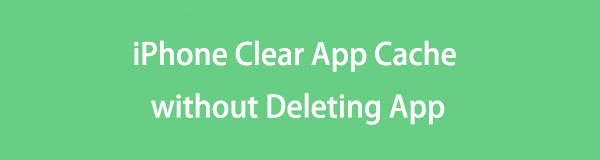
Gir appcachene dine problemer med ytelsen til appen eller enheten din? Ingen bekymringer; denne artikkelen har utarbeidet den nødvendige informasjonen for å takle dette problemet. Ved å skanne innholdet i dette innlegget vil du bedre forstå app-cacher og hvorfor de hoper seg opp og forårsaker problemer på iPhone-appene. Etter det vil løsningene på dette problemet raskt følge, og umiddelbart eliminere vanskelighetene dine. I tillegg kan du forvente en bonusdel hvor vi introduserer et fordelaktig program. Når det er sagt, vær så snill å gå videre nå.

Guide List
FoneLab iPhone Cleaner er den beste iOS-datarenseren som enkelt kan slette alt innhold og innstillinger eller spesifikke data på iPhone, iPad eller iPod Touch.
- Rengjør uønskede data fra iPhone, iPad eller iPod touch.
- Slett data raskt med en gangs overskriving, noe som kan spare tid for mange datafiler.
- Det er trygt og enkelt å bruke.
Del 1. Hva er app-cacher på iPhone?
Før du sletter app-cachene på iPhone, vil det være best å ha en bakgrunn om dem. På denne måten vil du kjenne fordelene deres, men samtidig den riktige timingen for å fjerne eller slette dem. For å begynne, forstå at cachene lagres automatisk på appdataene dine mens du kontinuerlig bruker appen. De inneholder de innsamlede midlertidige filene mens du navigerer i appen, som filer, bilder osv. Dermed får de appen til å lastes raskere.
Men når disse cachene eller midlertidige filene hoper seg opp, kan de gjøre mer skade enn nytte. Det er fordi i stedet for å få appen til å lastes raskere, bruker de sakte men sikkert mer plass. Som et resultat vil appen levere dårlig ytelse, spesielt hvis du aldri har prøvd å tømme cachene. Derfor anbefaler vi på det sterkeste at du tar handling hvis du har nådd dette punktet.
Del 2. iPhone Tøm appbuffer uten å slette app
Vi forstår at du ønsker å tømme appene dine fra cacher, men ikke vil miste selve appene. Heldigvis er cache-clearing-strategier tilgjengelige, og vi klarte å samle de mest effektive i denne artikkelen. Avdekk dem gjerne nedenfor.
Alternativ 1. Tøm appbuffere på iPhone Safari
Noen apper, som Safari på iPhone, har en standardmetode for å tømme appbuffer. Det er den mest grunnleggende prosedyren å prøve, og du kan forvente at den vil gjøre nettleseropplevelsen din jevnere. Utfør derfor de riktige instruksjonene nedenfor for å tøm Safari-cache på iPhone:
Trinn 1Vis innstillinger skjermen på iPhone, og sveip deretter fra bunn til topp for å bla ned. Etterpå velger du Safari fanen når den materialiserer seg.
Trinn 2Deretter trykker du på Fjern historikk og nettsteddata på alternativlisten. Bekreft deretter handlingen for å slette nettleserappens data, inkludert cachene.
På samme måte kan du åpne appen du ønsker og få tilgang til innstillingsfunksjonen for å fjerne appbufferfiler direkte.
FoneLab iPhone Cleaner er den beste iOS-datarenseren som enkelt kan slette alt innhold og innstillinger eller spesifikke data på iPhone, iPad eller iPod Touch.
- Rengjør uønskede data fra iPhone, iPad eller iPod touch.
- Slett data raskt med en gangs overskriving, noe som kan spare tid for mange datafiler.
- Det er trygt og enkelt å bruke.
Alternativ 2. Tøm appcacher på iPhone ved å laste av
Tøm appcacher på iPhone individuelt
Som du kanskje vet, inneholder hver app henholdsvis cacher. Dermed kan du finne og administrere dem individuelt på Innstillinger-appen. Ved å navigere i iPhone Storage-delen kan du enkelt se alle appene som er installert på iPhone. Deretter trenger du bare å velge appen du vil tømme hurtigbufferen og manøvrere prosessen for å fullføre målet ditt. Denne metoden fjerner appens data, inkludert cachene, men appikonet forblir. Når du installerer appen på nytt og bruker den igjen, vil dens andre data returneres, men cachene vil ikke lenger være der.
Ta hensyn til de enkle retningslinjene under for din iPhone-tøm appbuffer uten å slette appen individuelt:
Trinn 1Pek innstillinger på skjermen til iPhone-appene, og gå deretter direkte til general seksjon. Velg iPhone Lagring for å vise de installerte appene når flere alternativer materialiserer seg.
Trinn 2Etterpå velger du appen for å se informasjonen på skjermen. Deretter trykker du på Offload-app-fanen for å fjerne den fra cacher og annet søppel det har samlet seg ettersom tiden gikk.
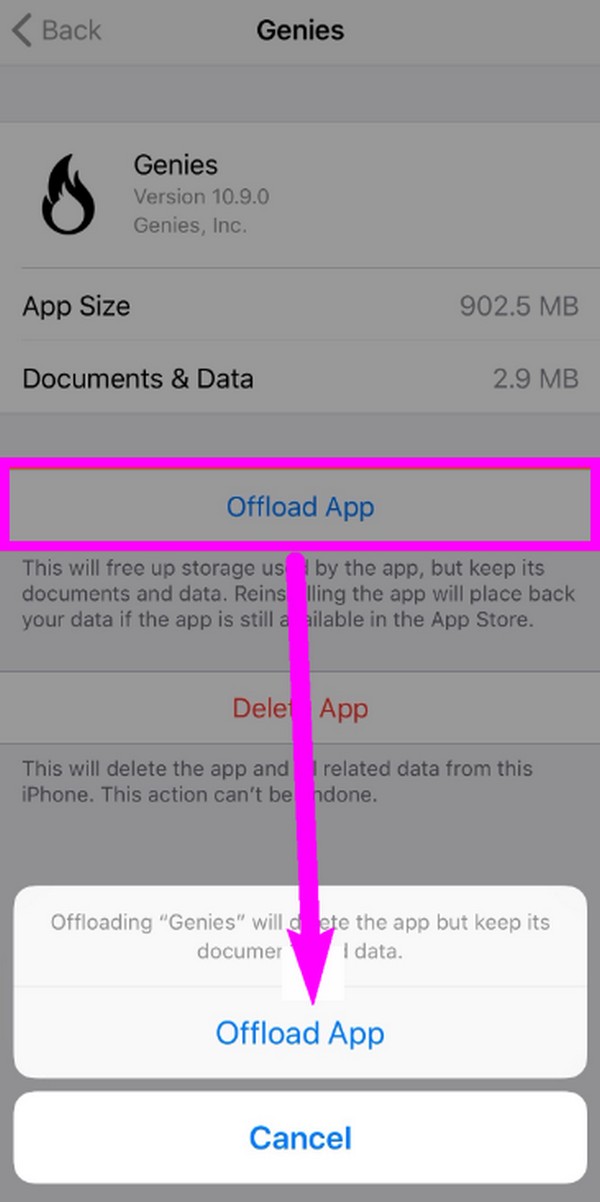
Fjern alle ubrukte appbuffere på iPhone
På den annen side, hvis appene du vil tømme cachene til er ubrukte, er denne prosedyren passende for enheten din. Prosessen vil ta kortere tid siden du vil kunne fjerne cachene for alle ubrukte apper samtidig. Som den forrige metoden, er denne prosessen på Innstillinger-appen og krever bare noen få trykk på enhetens skjerm for å fullføre.
Handle i henhold til den stressfrie prosedyren nedenfor for en iPhone-tøm appbuffer uten å slette appen:
Trinn 1Gå til Innstillinger-appgrensesnittet ditt, og som forrige prosedyre, fortsett umiddelbart til Generelt-delen. På denne måten vil de andre alternativene bli avslørt.
Trinn 2Derfra velger du iPhone-lagring, og deretter vil du se alternativet Last ned ubrukte apper i det øvre området på skjermen. For å tømme cachene, trykk på Aktiver-fanen ved siden av den, og enheten vil automatisk avlaste eller tømme cachen til de ubrukte appene dine.
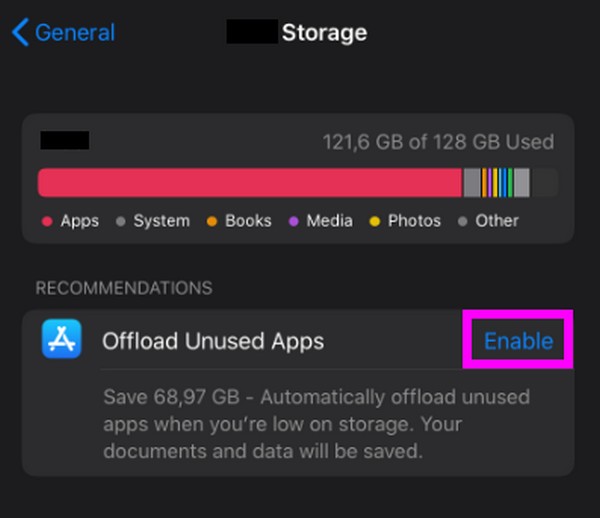
Men hvis alternativet ikke er tilgjengelig i iPhone-lagringsdelen, fortsett til Innstillingers hovedgrensesnitt og trykk på App Store i stedet. Sveip deretter ned og aktiver glidebryteren ved siden av alternativet Last av ubrukte apper.
Del 3. Bonustips - Topp iPhone-renser du ikke må gå glipp av
I tillegg til app-cacher, kan du også slette andre datatyper på iPhone. Derfor la vi til et bonusprogram for rengjøring av enheten kalt FoneLab iPhone Cleaner. Hvis du vil fjern søppel på iPhone videre kan du stole på at dette verktøyet hjelper deg uten problemer. Blant funksjonene er å avinstallere uønskede apper fra enheten. I motsetning til den primære metoden for å avinstallere, trenger dette programmet bare at du klikker på noen få alternativer for å slette appen.
FoneLab iPhone Cleaner er den beste iOS-datarenseren som enkelt kan slette alt innhold og innstillinger eller spesifikke data på iPhone, iPad eller iPod Touch.
- Rengjør uønskede data fra iPhone, iPad eller iPod touch.
- Slett data raskt med en gangs overskriving, noe som kan spare tid for mange datafiler.
- Det er trygt og enkelt å bruke.
FoneLab iPhone Cleaner er brukervennlig, så forvent å ikke oppleve komplikasjoner mens du navigerer i grensesnittet. I mellomtiden, bortsett fra å administrere iPhone-appene dine, kan den også eliminere søppel, store filer og bilder i henhold til få mer lagringsplass på iPhone. Derfor kan du opprettholde rensligheten til enheten din når du får dette renseprogrammet på datamaskinen.
Bruk de enkle instruksjonene nedenfor for å rengjøre iPhone ved hjelp av FoneLab iPhone Cleaner:
Trinn 1Start en nettleser på datamaskinen og bruk adresselinjen for å gå inn på FoneLab iPhone Cleaner-nettstedet. EN Gratis nedlasting knappen vil da vises på nedre venstre side. Dermed klikker du på den for programfilen som skal lagres. Bruk deretter det nedlastede installasjonsprogrammet til å installere verktøyet og håndtere tillatelsene. Når du er klar, start iPhone Cleaner for å kjøre på skrivebordet.
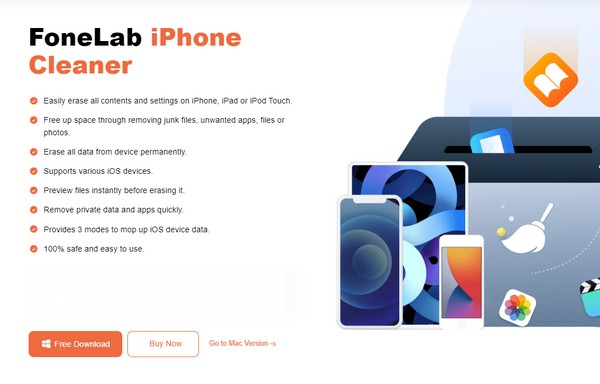
Trinn 2Koble iPhone umiddelbart til datamaskinen via en lynkabel slik at programmet kan lese innholdet. Når iPhone-informasjonen din er presentert på grensesnittet, trykker du på Quick Scan-knappen nedenfor, og velger deretter rengjøringsalternativet du foretrekker i venstre kolonne. Velg for eksempel alternativet Avinstaller applikasjoner under Frigjør plass.
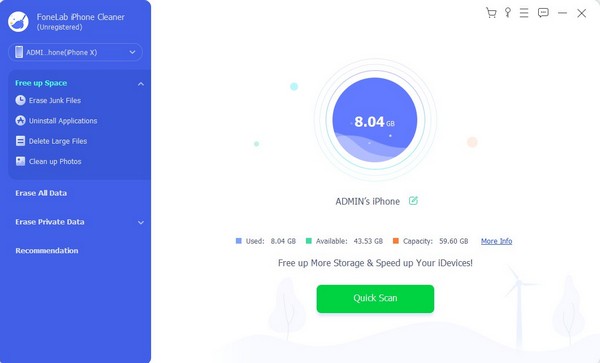
Trinn 3Forvent at enhetens apper blir lagt ut på følgende grensesnitt. Avinstaller-knappene vil være ved siden av hver app, så klikk på den som tilsvarer appen du ønsker å avinstallere. Den vil da bli slettet fra din iPhone, og du vil ikke lenger se den når du ser appene på enheten din på startskjermen eller innstillingene.
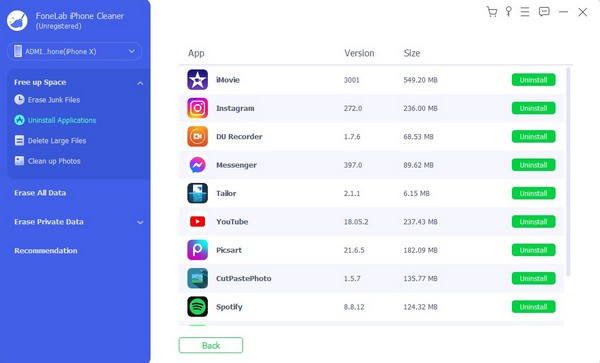
Del 4. Vanlige spørsmål om iPhone Tøm appbuffer uten å slette app
1. Sletter alt av tømming av appbuffere?
Nei, det gjør det ikke. Cacher er bare midlertidige filer, så informasjonen de inneholder vil være de eneste som blir slettet. Derfor vil andre data, for eksempel påloggingsinformasjon, egendefinerte innstillinger, nedlastede filer og mer, forbli i appen eller enheten. Alt blir bare slettet når du sletter eller avinstallerer selve appen.
2. Er det greit å tømme cacher på iPhone-appene mine?
Ja, det er det. Selv om cacher i stor grad hjelper til med å laste appene raskere, er det fortsatt best å tømme dem av og til. Det vil hjelpe appen og iPhone å kjøre raskere og yte bedre. Derfor anbefaler vi å tømme cacher eller rense enheten ytterligere med et verktøy som FoneLab iPhone Cleaner.
Det er alt du må være opplyst om når det gjelder å tømme appcacher på iPhone. Hvis du ønsker å avdekke flere prosesser og retningslinjer, gå til FoneLab iPhone Cleaner området.
FoneLab iPhone Cleaner er den beste iOS-datarenseren som enkelt kan slette alt innhold og innstillinger eller spesifikke data på iPhone, iPad eller iPod Touch.
- Rengjør uønskede data fra iPhone, iPad eller iPod touch.
- Slett data raskt med en gangs overskriving, noe som kan spare tid for mange datafiler.
- Det er trygt og enkelt å bruke.
